
Έχετε εγκατεστημένο λειτουργικό σύστημα στη μονάδα αντίχειρα USB; Η εκκίνηση από αυτό σε ένα VM είναι πλέον δυνατή, απλώς θα πρέπει να χρησιμοποιήσετε ένα απλό τέχνασμα για να λειτουργήσει.
Την περασμένη εβδομάδα σας δείξαμε πώς να το κάνετε βάλτε το Ubuntu σε μια μονάδα USB σε ξεχωριστό διαμέρισμα , και συζητήσαμε επίσης να συνεργαζόμαστε με το VMware Player (ο αγαπημένος μας πελάτης VM). Αλλά έχετε δοκιμάσει ποτέ εκκίνηση από μονάδα USB στο VMWare; Δεν το επιτρέπει, αλλά θα το αναγκάσουμε να εκκινήσει από ένα USB, με λίγο παλιό geekery.
Αν θυμάστε, σας δείξαμε πώς να το κάνετε εκκίνηση από μονάδα USB ακόμα και αν ο παλιός σας υπολογιστής δεν επιτρέπει την εκκίνηση από έναν. Αυτό είναι σωστό, χρησιμοποιώντας το Plop Boot Manager. Το μόνο που πρέπει να κάνουμε είναι να φορτώσουμε το Plop ISO σε VMware, να επισυνάψουμε και να ενεργοποιήσουμε τη μονάδα USB στο VMware και, τέλος, επιλέξτε την επιλογή USB στο Plop Boot Manager για εκκίνηση από το USB.
Επισκεφτείτε λοιπόν το Τοποθετήστε το Plop boot manager .
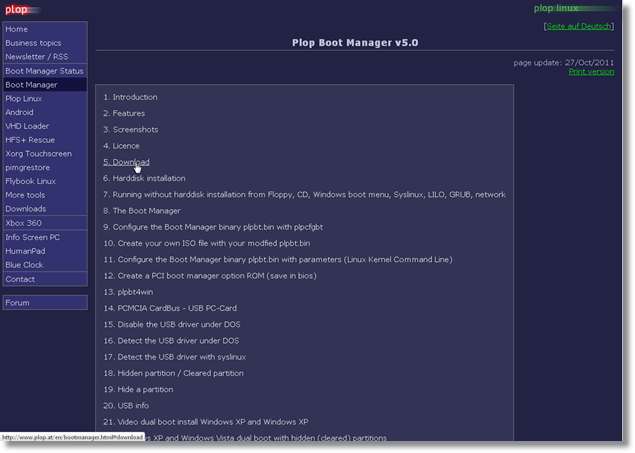
Κάντε κλικ στην επιλογή Λήψη, λήψη της πιο πρόσφατης έκδοσης, αποθήκευση σε μια τοποθεσία και αποσυμπίεση. Το αρχείο με το όνομα "plpbt.iso" είναι αυτό που πρέπει να χρησιμοποιήσουμε.
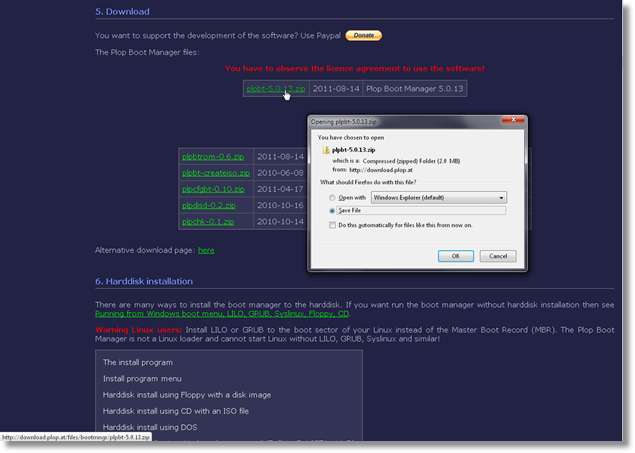
Ανοίξτε το VMware, επιλέξτε "Δημιουργία νέας εικονικής μηχανής"
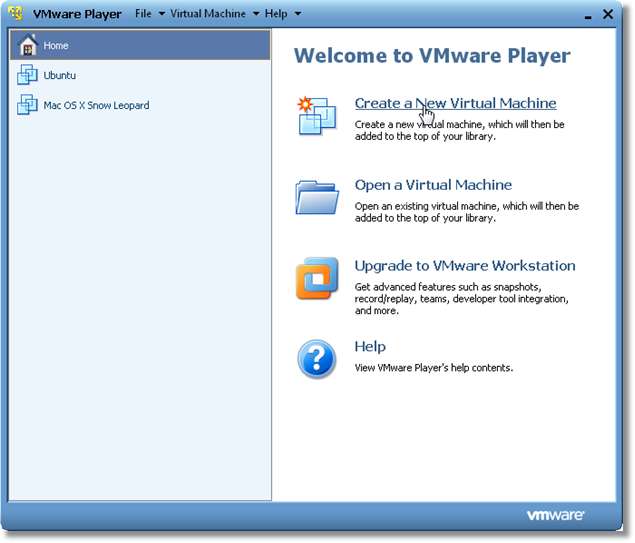
Στο παράθυρο που ανοίγει, επιλέξτε "Installer Disc image file", μεταβείτε στο Plop ISO και επιλέξτε το. Το VMware θα σας ζητήσει να καθορίσετε ένα λειτουργικό σύστημα. Κάντε κλικ στο επόμενο για να συνεχίσετε
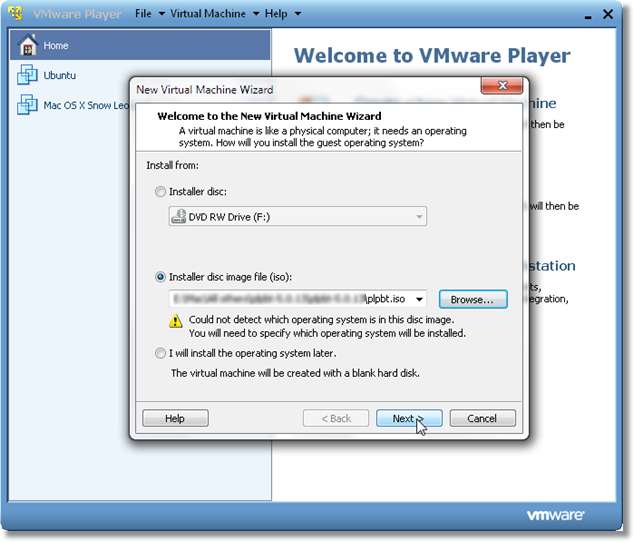
Επιλέξτε Linux ως Guest Operating System και από τη λίστα εκδόσεων, επιλέξτε Ubuntu (ή εάν έχετε διαφορετικό λειτουργικό σύστημα, επιλέξτε το και την έκδοση του). Κάντε κλικ στο Επόμενο
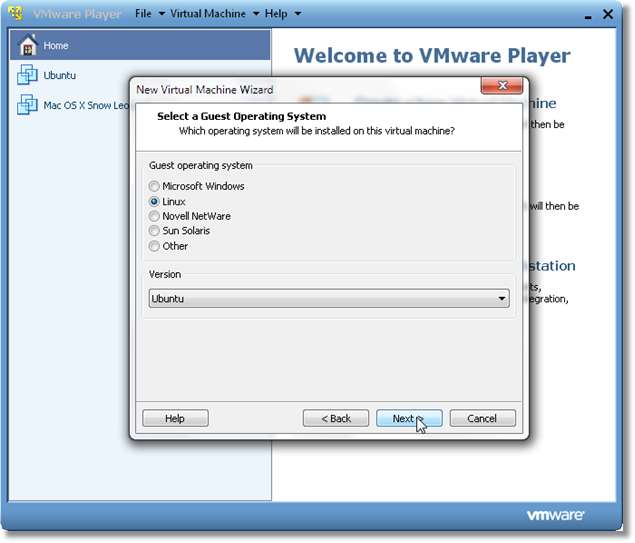
Καθορίστε το όνομα του VM και τον προορισμό στον οποίο θα αποθηκευτεί.
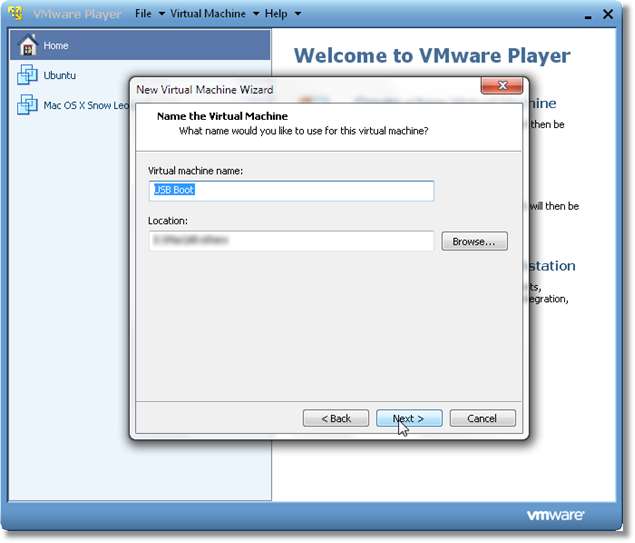
Στην επόμενη οθόνη, επιλέξτε "Αποθήκευση εικονικού δίσκου ως μεμονωμένο αρχείο" και εκχωρήστε 5 GB σε αυτό, καθώς θα κάνουμε εκκίνηση από τη μονάδα USB και δεν θα κάνουμε μια εγκατάσταση. Κάντε κλικ στο Επόμενο
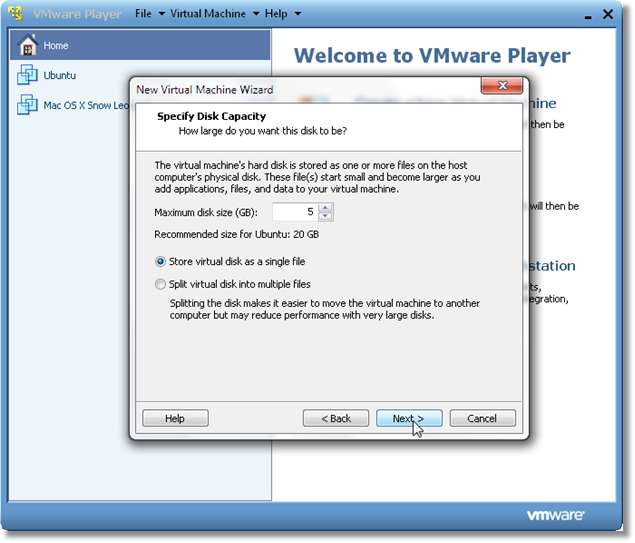
Στην τελική οθόνη, θα δείτε τους πόρους υλικού που κατανέμονται αυτόματα για αυτό το συγκεκριμένο VM.
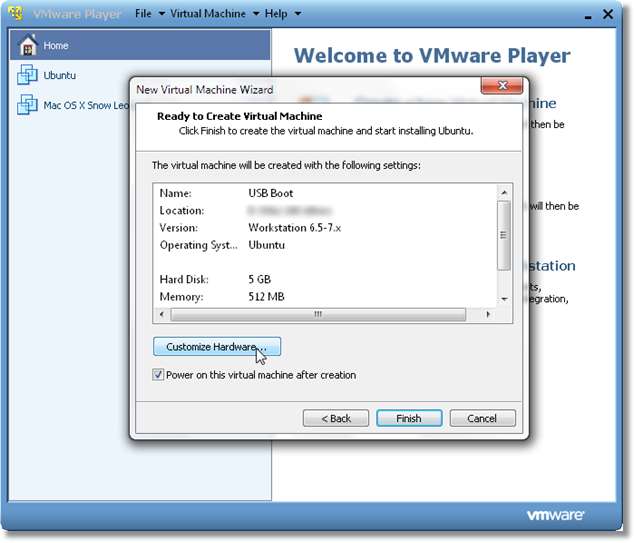
Βεβαιωθείτε ότι το USB είναι ενεργοποιημένο και, εάν δεν είναι, κάντε κλικ στην επιλογή "Προσαρμογή υλικού", κάντε κλικ στο Ελεγκτής USB συσκευή και ελέγξτε τις δύο πρώτες επιλογές. Κάντε κλικ στο OK για να συνεχίσετε.
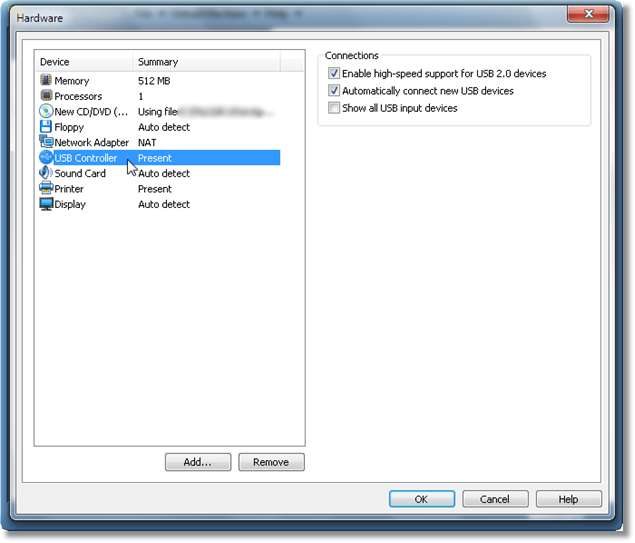
Βεβαιωθείτε ότι είναι συνδεδεμένη η μονάδα USB με δυνατότητα εκκίνησης. Ξεκινήστε το VM, θα ξεκινήσετε το Plop. Πρώτα, κάντε δεξί κλικ στο εικονίδιο USB στην κάτω δεξιά γωνία του VMware Player και κάντε κλικ στο Connect (Disconnect from Host). Περιμένετε μερικά δευτερόλεπτα και, στη συνέχεια, κάντε κλικ μέσα στο παράθυρο και ορίστε την επιλογή USB χρησιμοποιώντας τα πλήκτρα βέλους στο πληκτρολόγιό σας.
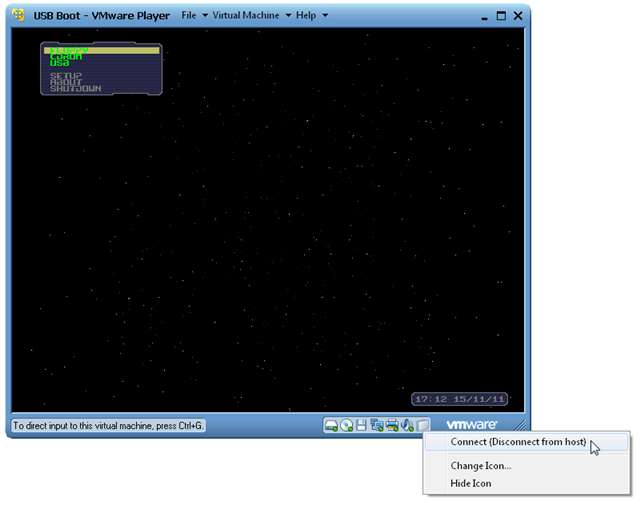
Και τώρα θα κάνετε εκκίνηση στο λειτουργικό σας σύστημα από το USB. Όχι μόνο μπορείτε να κάνετε εκκίνηση στο Ubuntu από ένα bootable USB, αλλά μπορείτε επίσης να κάνετε εκκίνηση σε οποιοδήποτε bootable OS χρησιμοποιώντας αυτήν τη μέθοδο (DSL, Puppy ή ακόμα και Windows Installation ISO, ανεξάρτητα από το bootable OS που έχετε στο USB). Όχι πολύ βολικό ίσως, αλλά ακόμα γελοίο!
Εκκίνηση από μονάδα USB Ακόμα κι αν το BIOS σας δεν θα σας αφήσει







